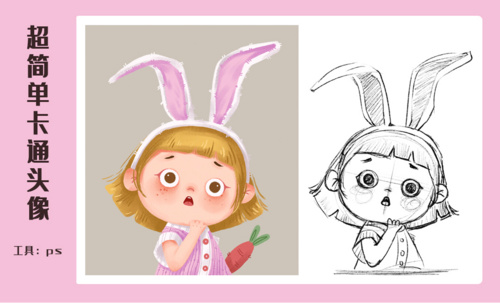PS-照片转插画-虎头帽女孩头像图文教程发布时间:2022年02月28日 08:01
虎课网为您提供字体设计版块下的PS-照片转插画-虎头帽女孩头像图文教程,本篇教程使用软件为PS(CC2018)、数位板,难度等级为初级练习,下面开始学习这节课的内容吧!
本节课讲解Photoshop软件(简称:PS)照片转插画-虎头帽女孩头像,同学们可以在下方评论区进行留言,老师会根据你们的问题进行回复,作业也可以在评论区进行提交。
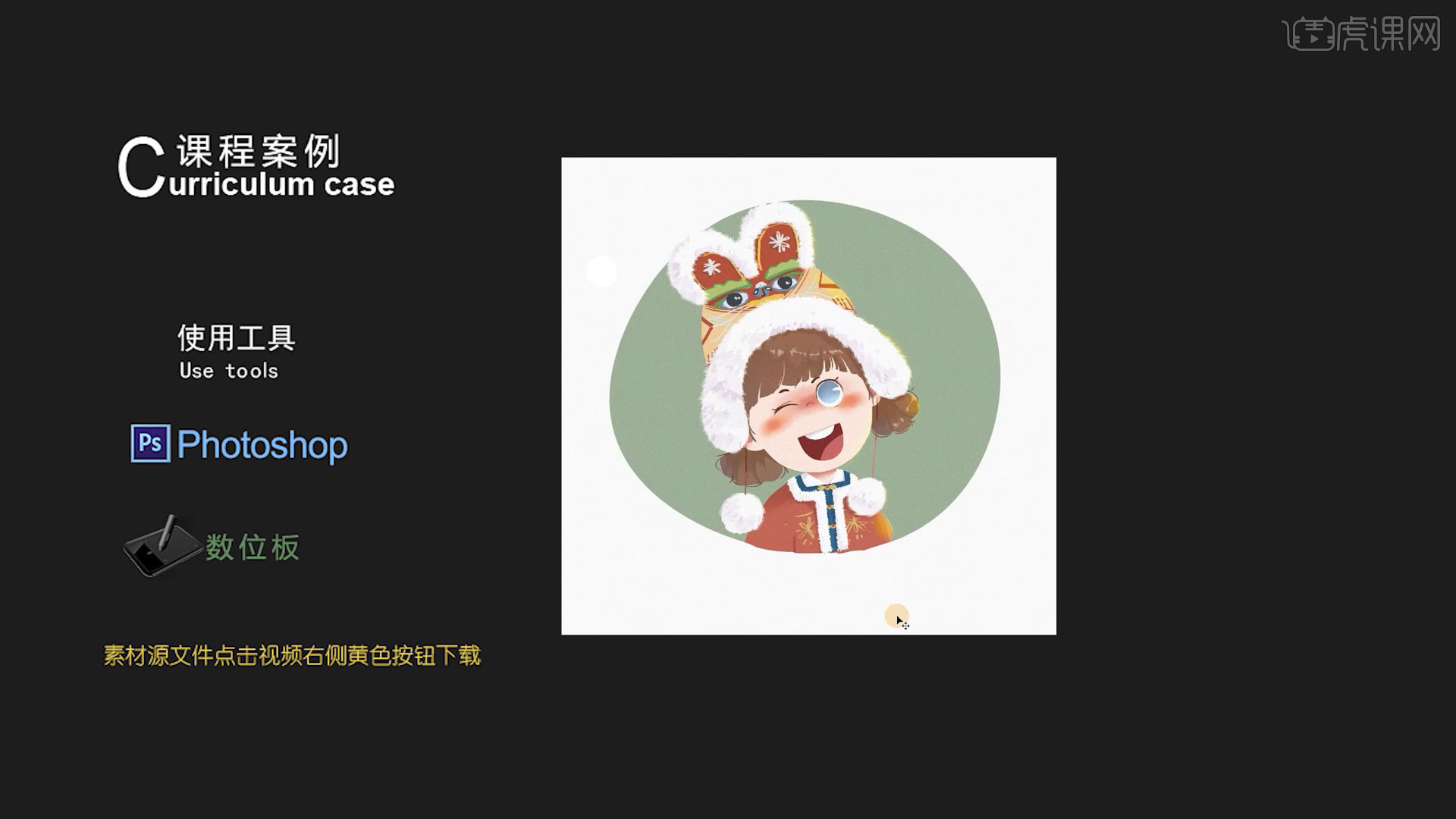
学完本课内容后,同学们可以根据下图作业布置,在视频下方提交作业图片,老师会一一进行解答。

那我们开始今天的教程吧。
1.打开【PS】,根据参考图绘制小女孩的造型,【新建图层】找出脸部中心线。
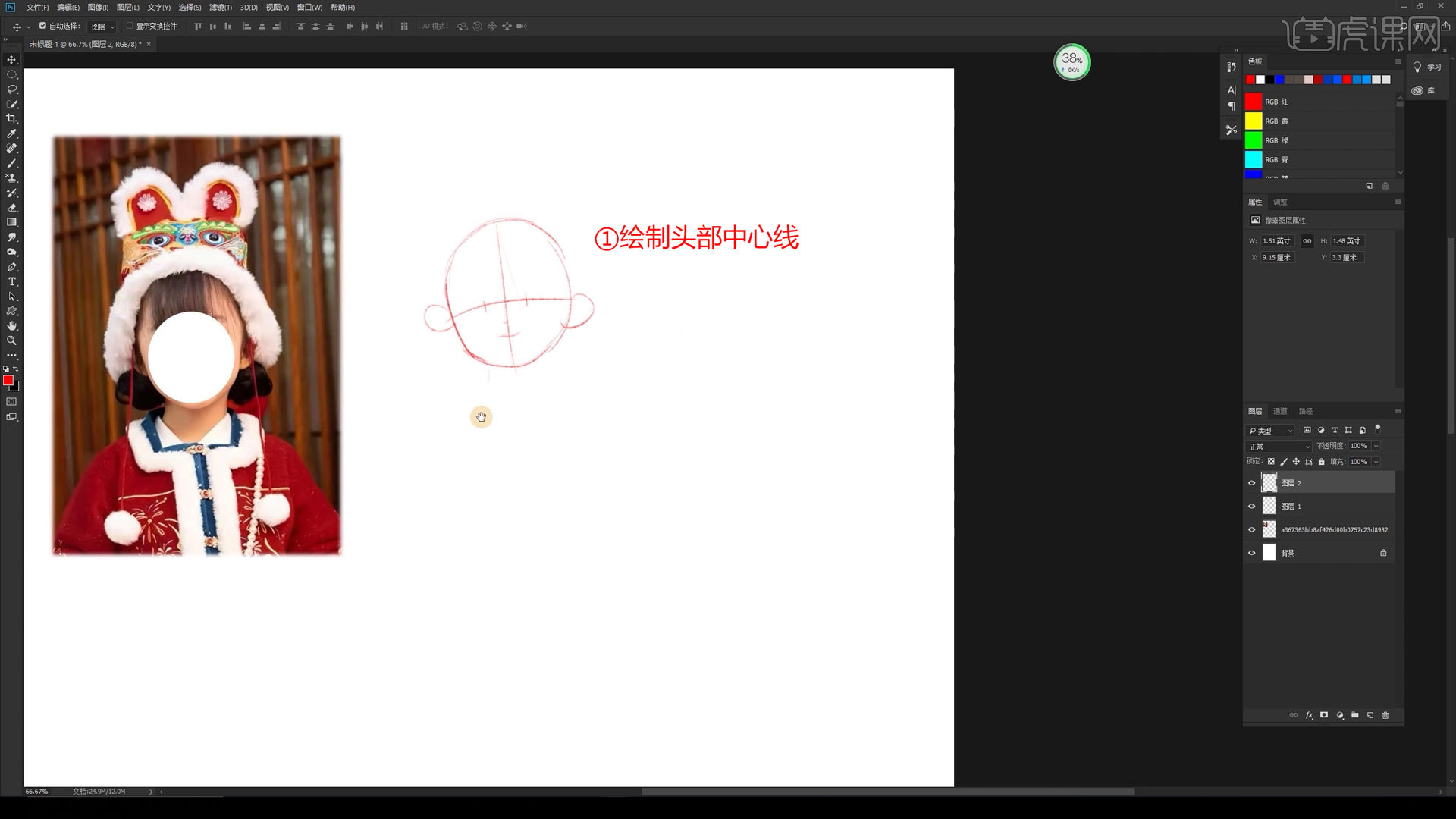
2.【Ctrl+T】调整头部角度,【新建图层】修整脸型,添加五官的位置。
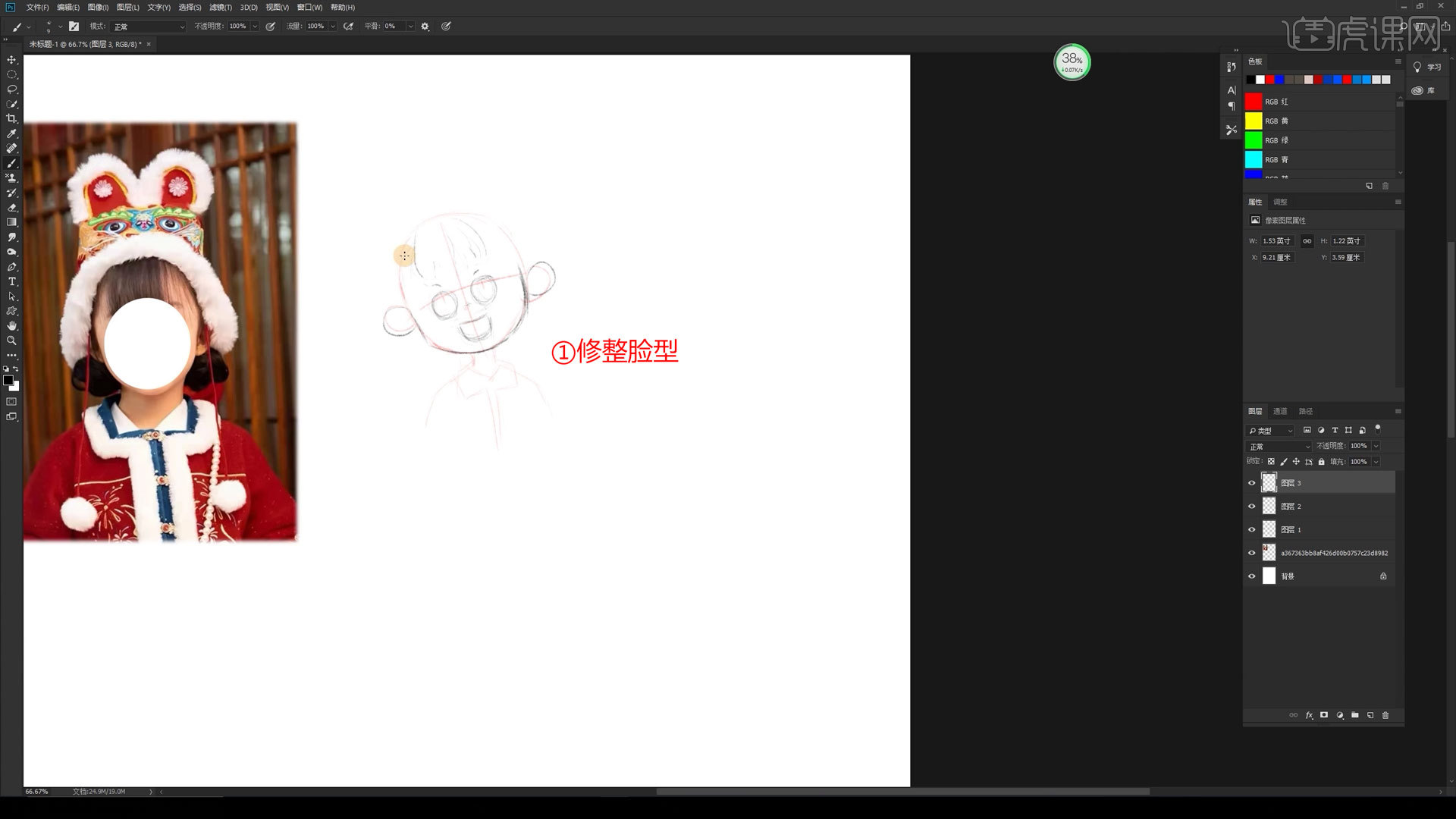
3.绘制帽子的造型,画出衣服的造型,调整人物表情。
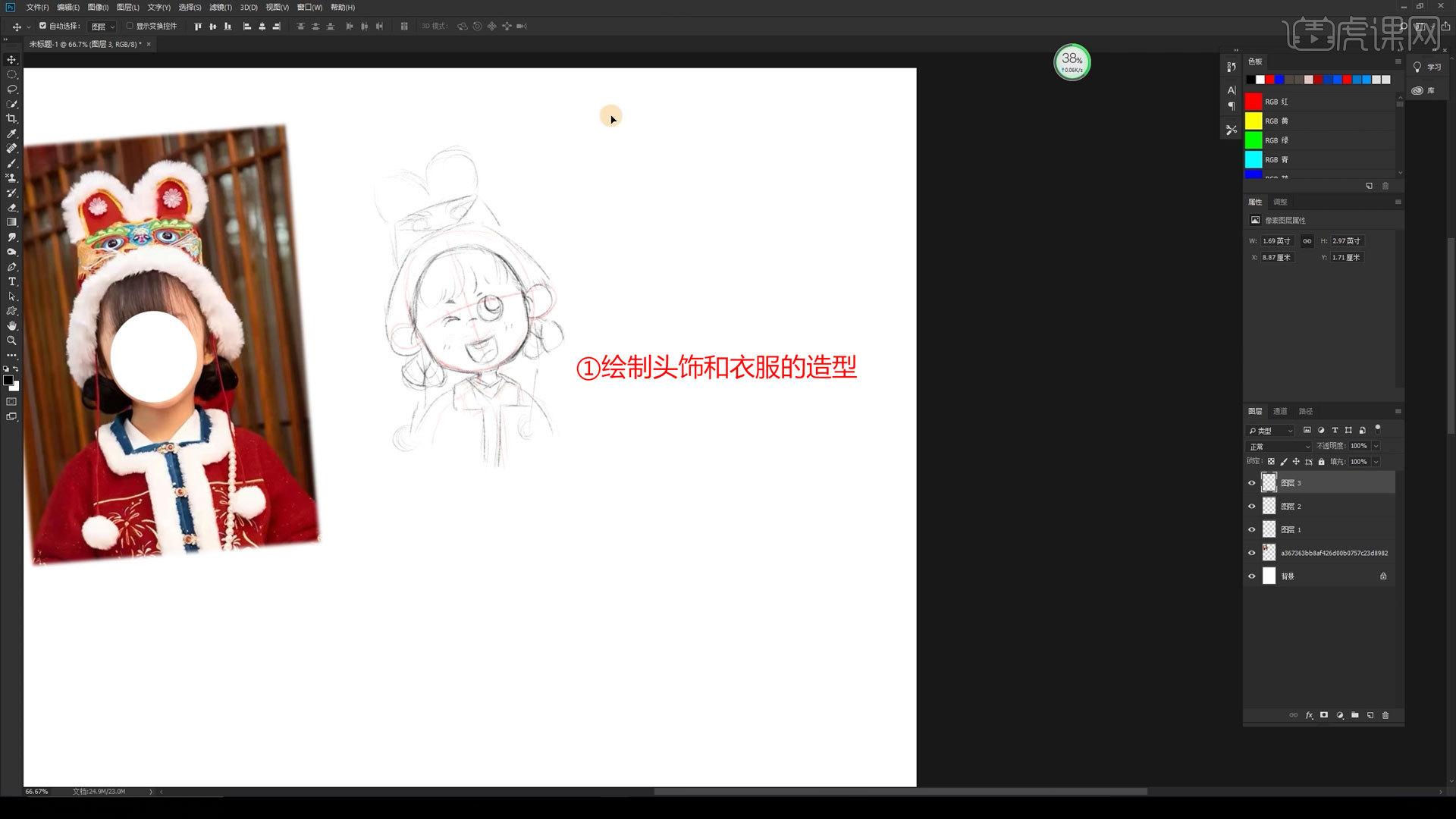
4.降低图层【不透明度】,【新建图层】进行勾线,线条要流畅。

5.【新建图层】根据线稿进行铺色,色稿边缘要干净,帽子要有毛绒的质感,选择【毛发笔刷】进行绘制。
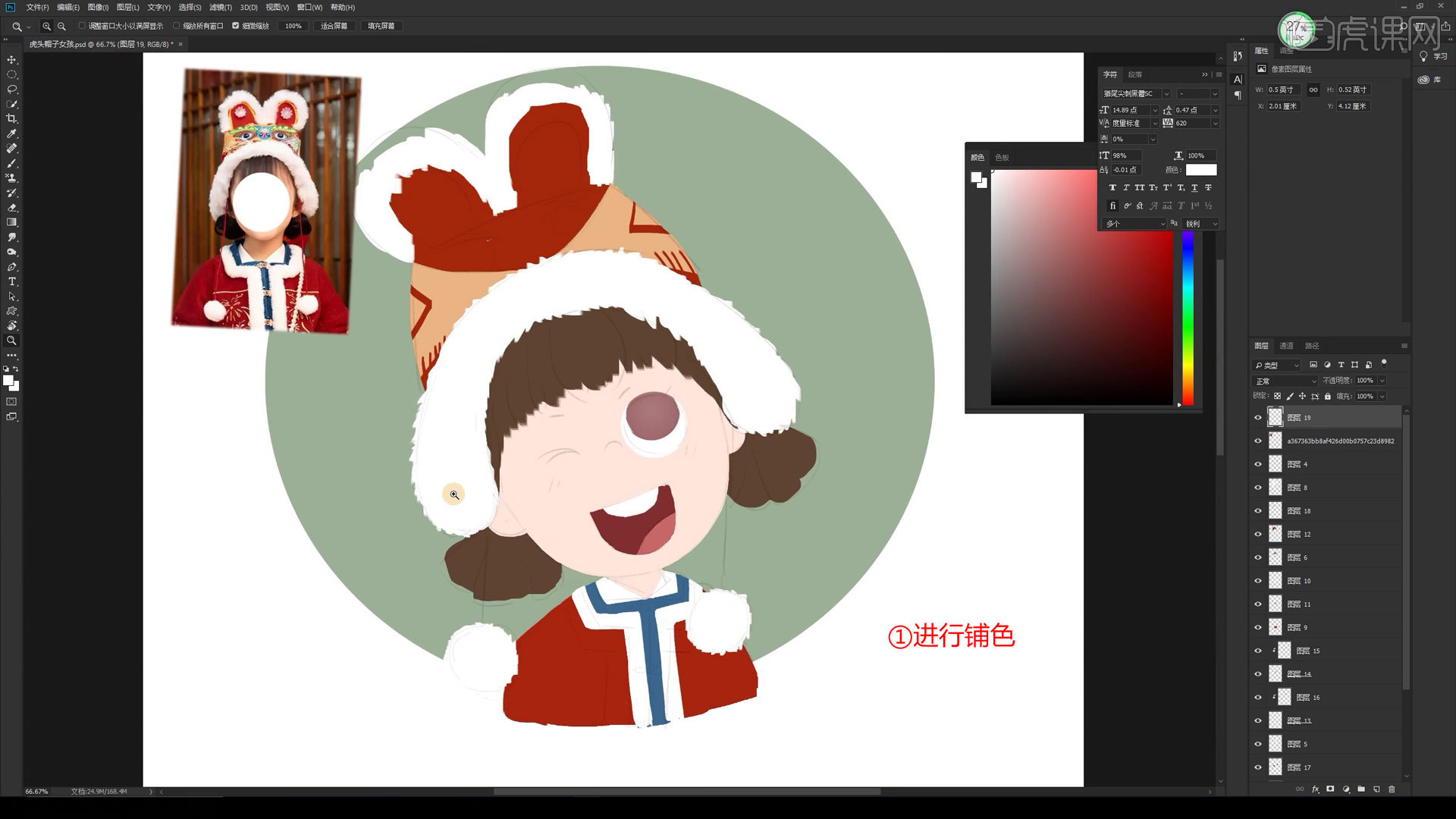
6.【常用笔刷】的橡皮擦出分叉,画出鬓角,【水彩1】笔刷绘制眼线。
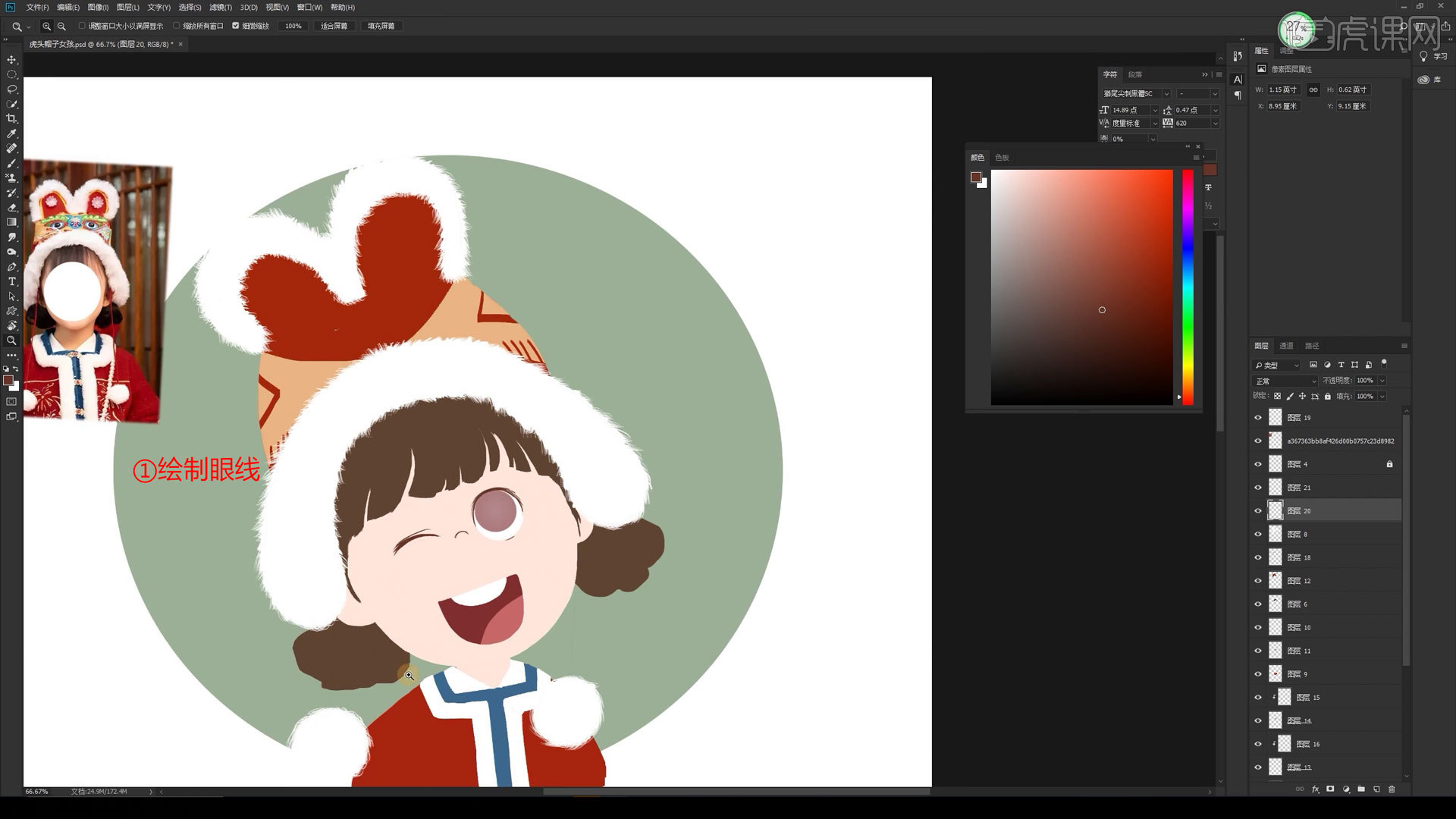
7.添加眉毛,皮肤上【新建图层】并【创建剪切蒙版】,【红脸蛋】笔刷添加红晕。
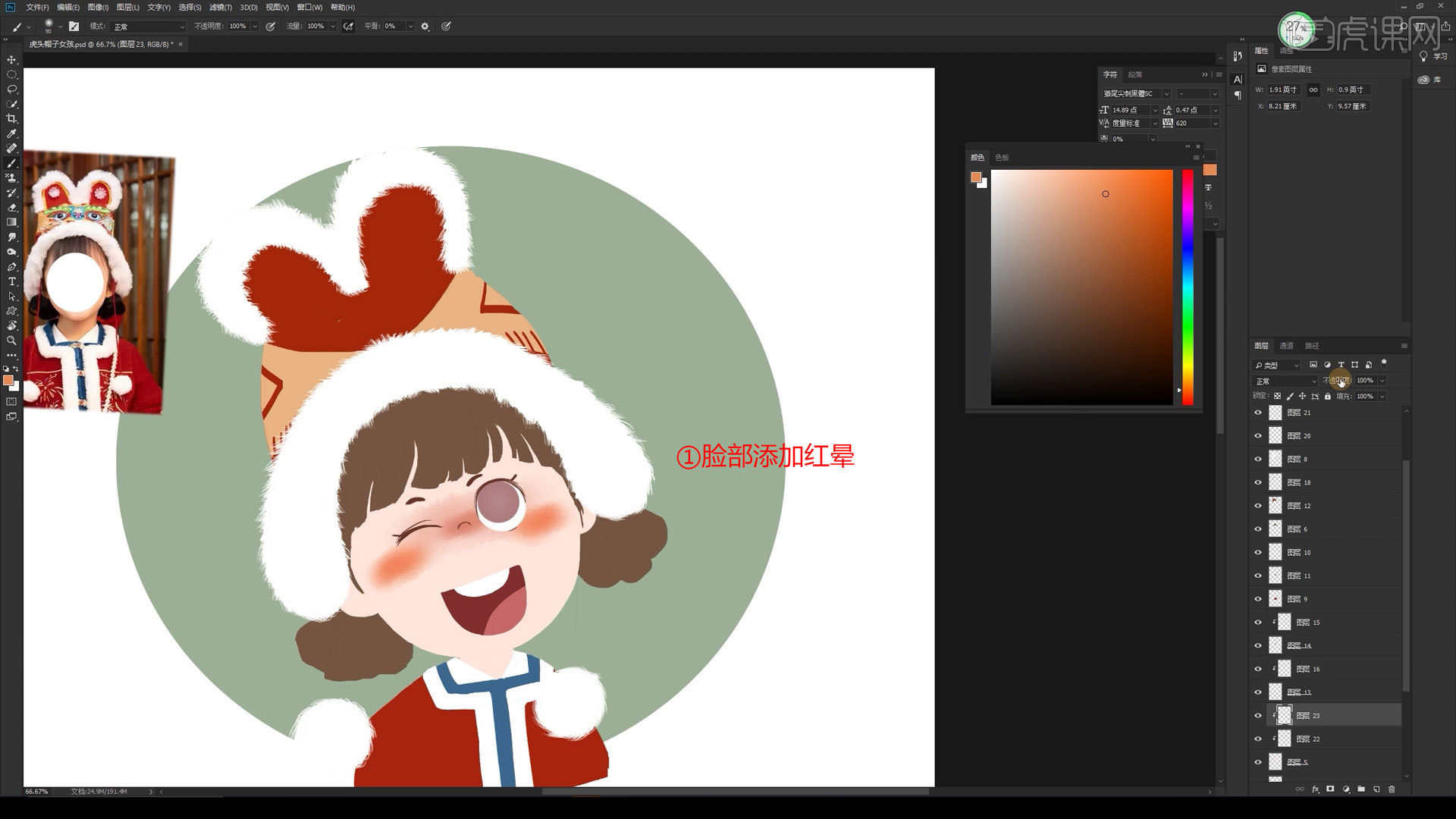
8.【新建图层】刻画眼睛的细节,绘制眼睛的阴影,图层模式【正片叠底】,降低图层【不透明度】,眼球绘制渐变色,眼球添加高光。
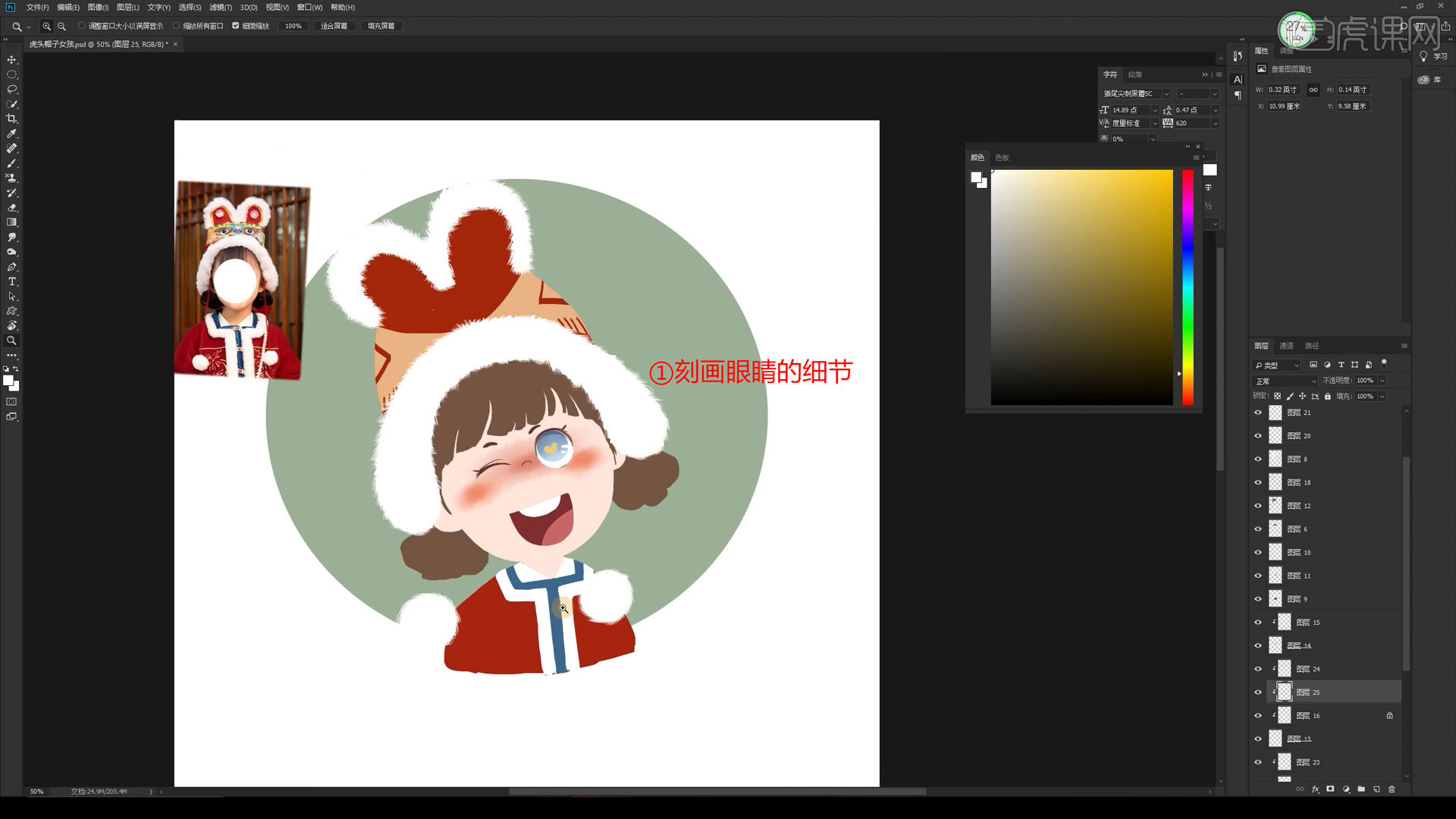
9.添加牙齿的投影,绘制脸部投影,【常用笔刷】进行绘制,调整颜色和【不透明度】,【虚笔刷】的橡皮擦边缘。
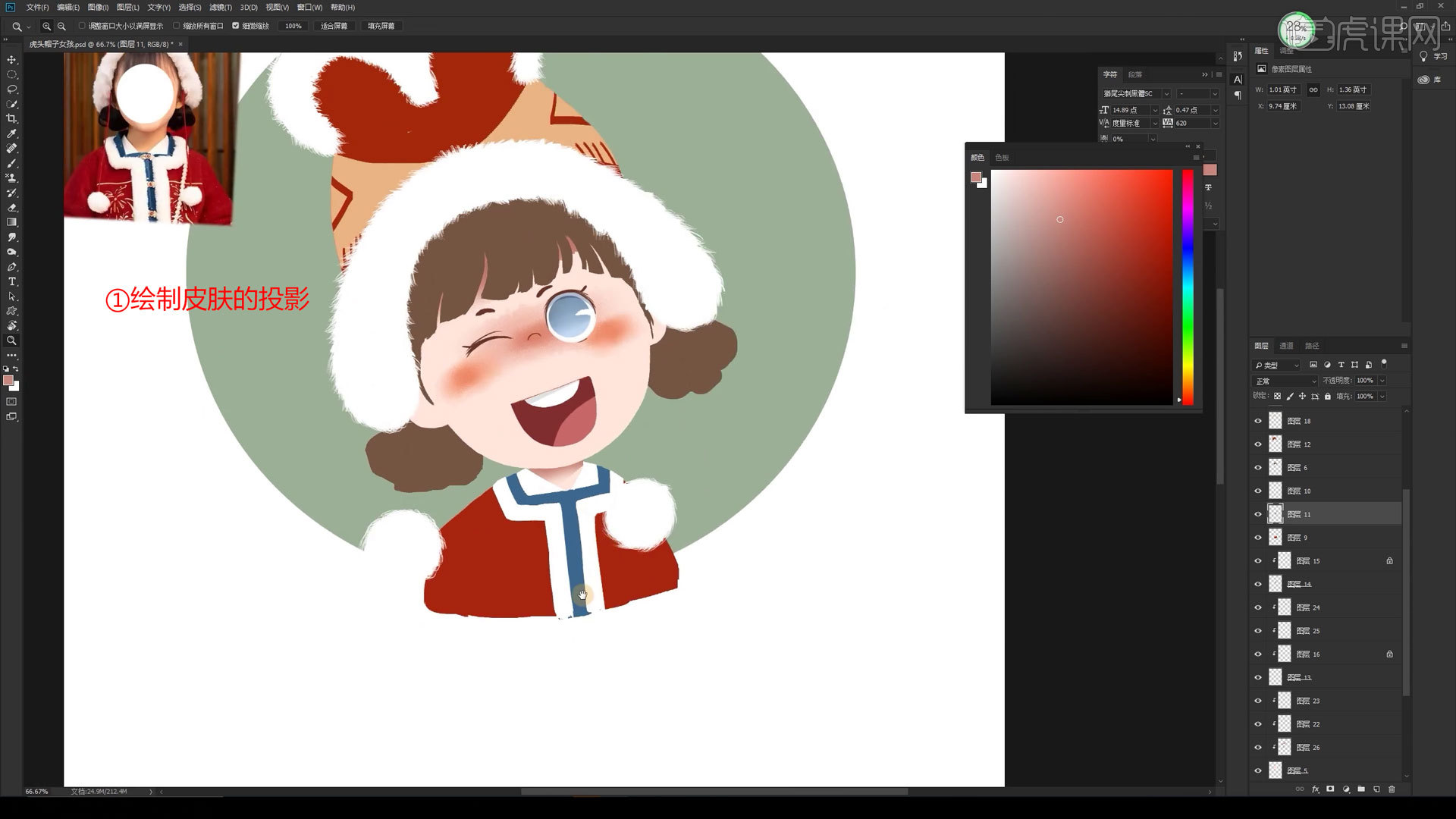
10.绘制头发的暗部,【虚笔刷】分界线进行过渡,对头发进行分组。
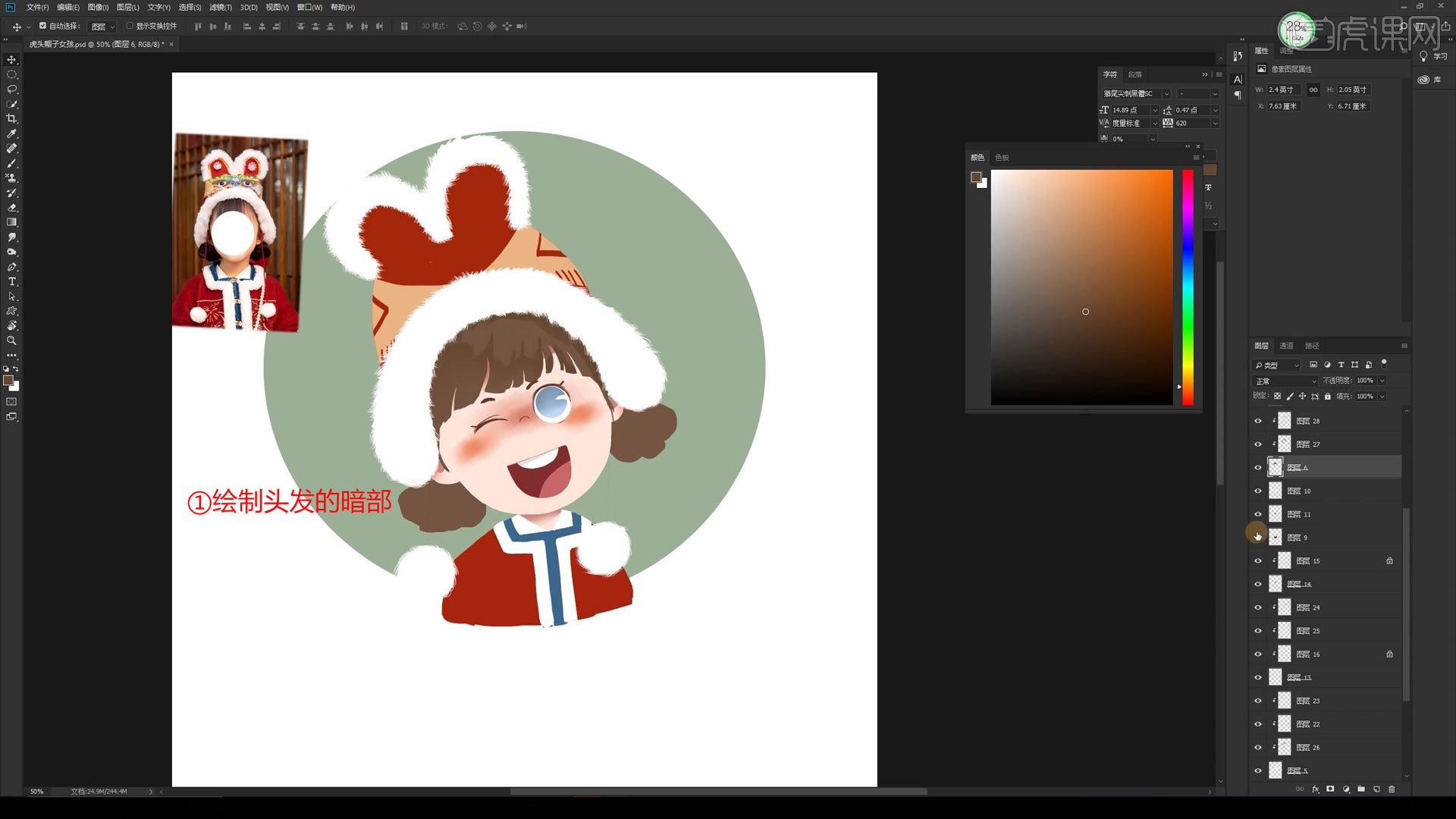
11.【新建图层】用【渐变工具】拉橘红色在头发上,图层模式【亮光】,绘制头发的高光。
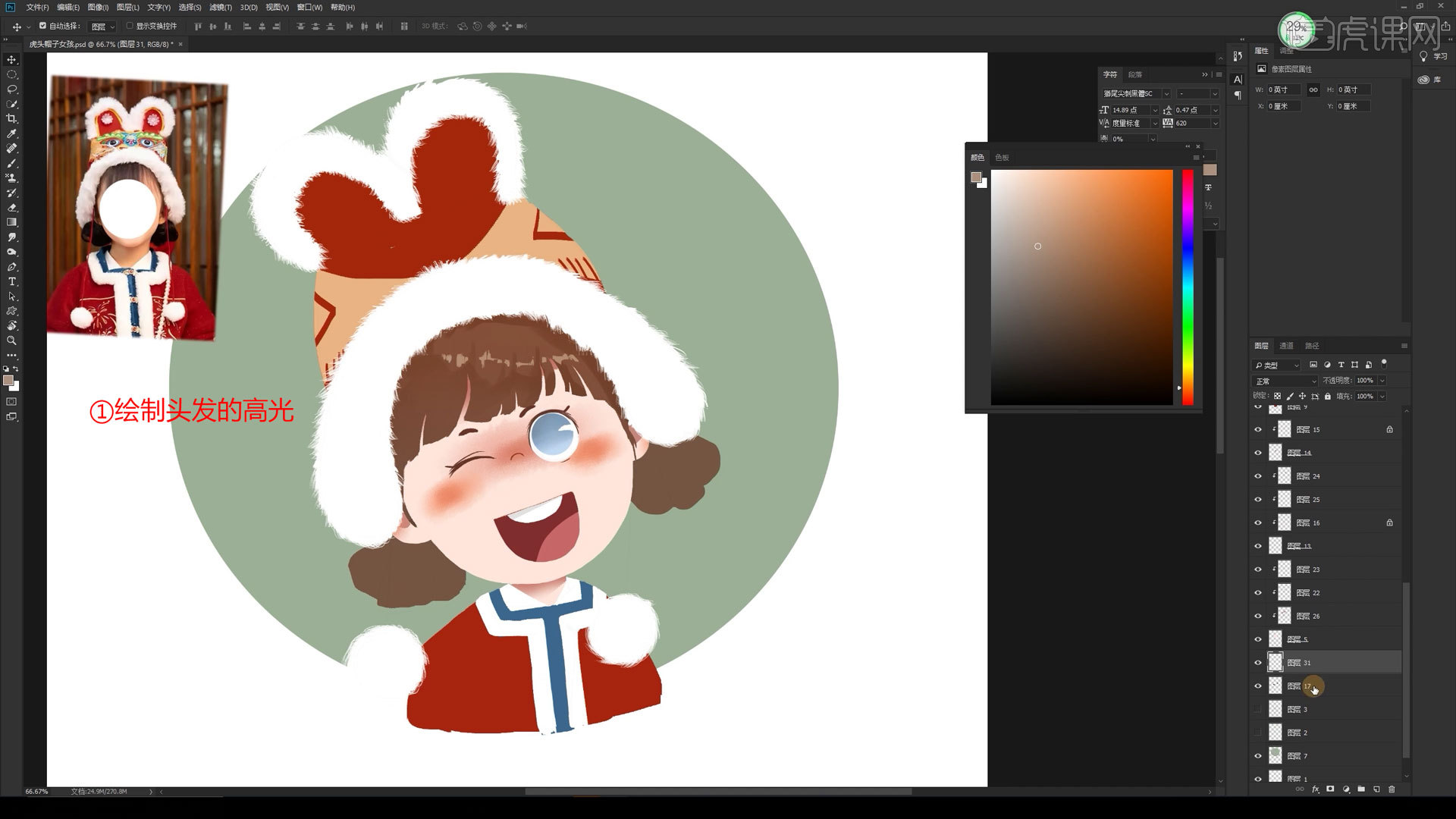
12.绘制两个辫子的明暗,【新建图层】绘制飞出的发丝,刻画帽子毛绒的明暗,再加深暗部,要有笔触感。
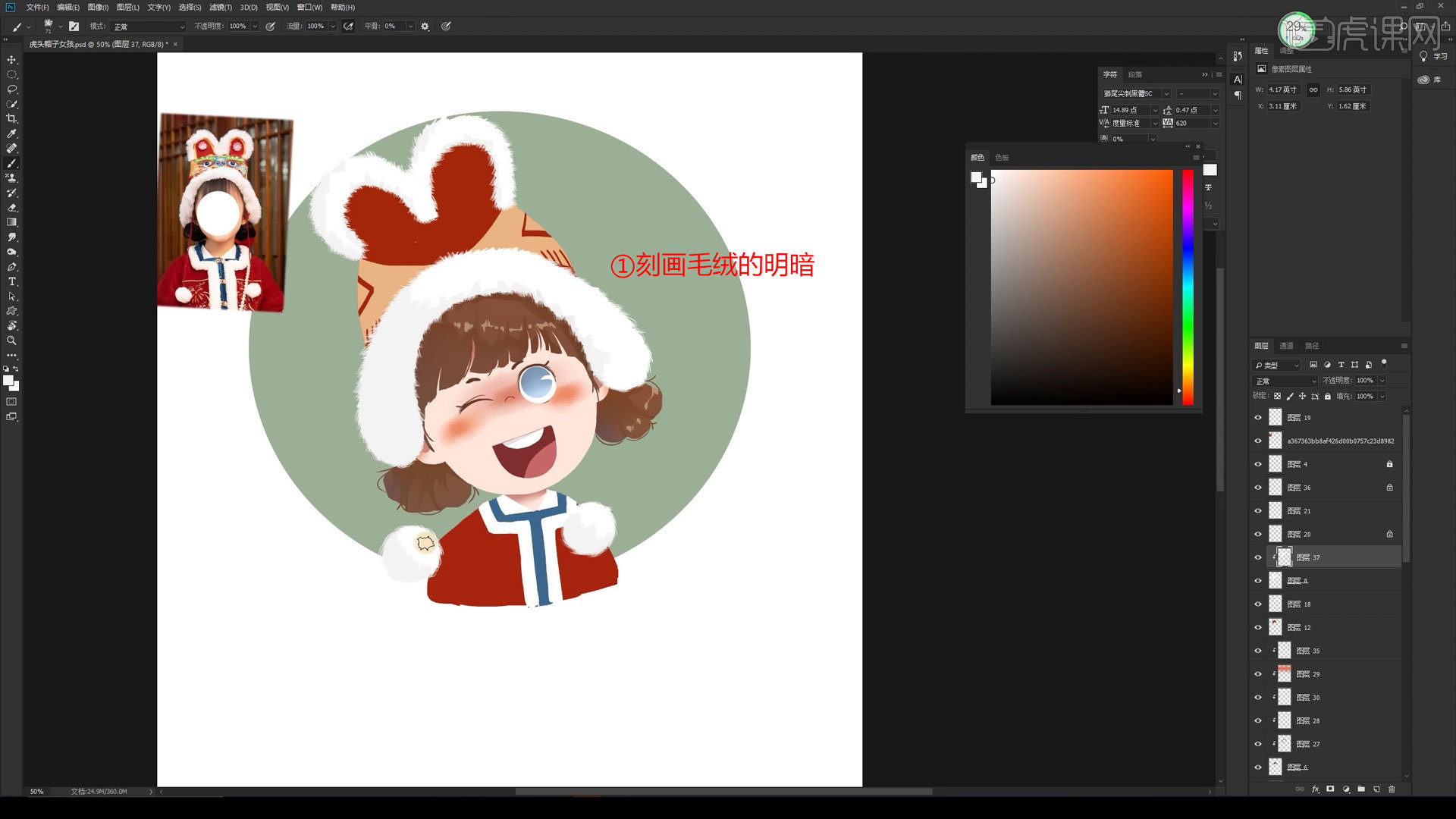
13.绘制帽子上的图案,根据参考进行绘制,添加帽子的细节。
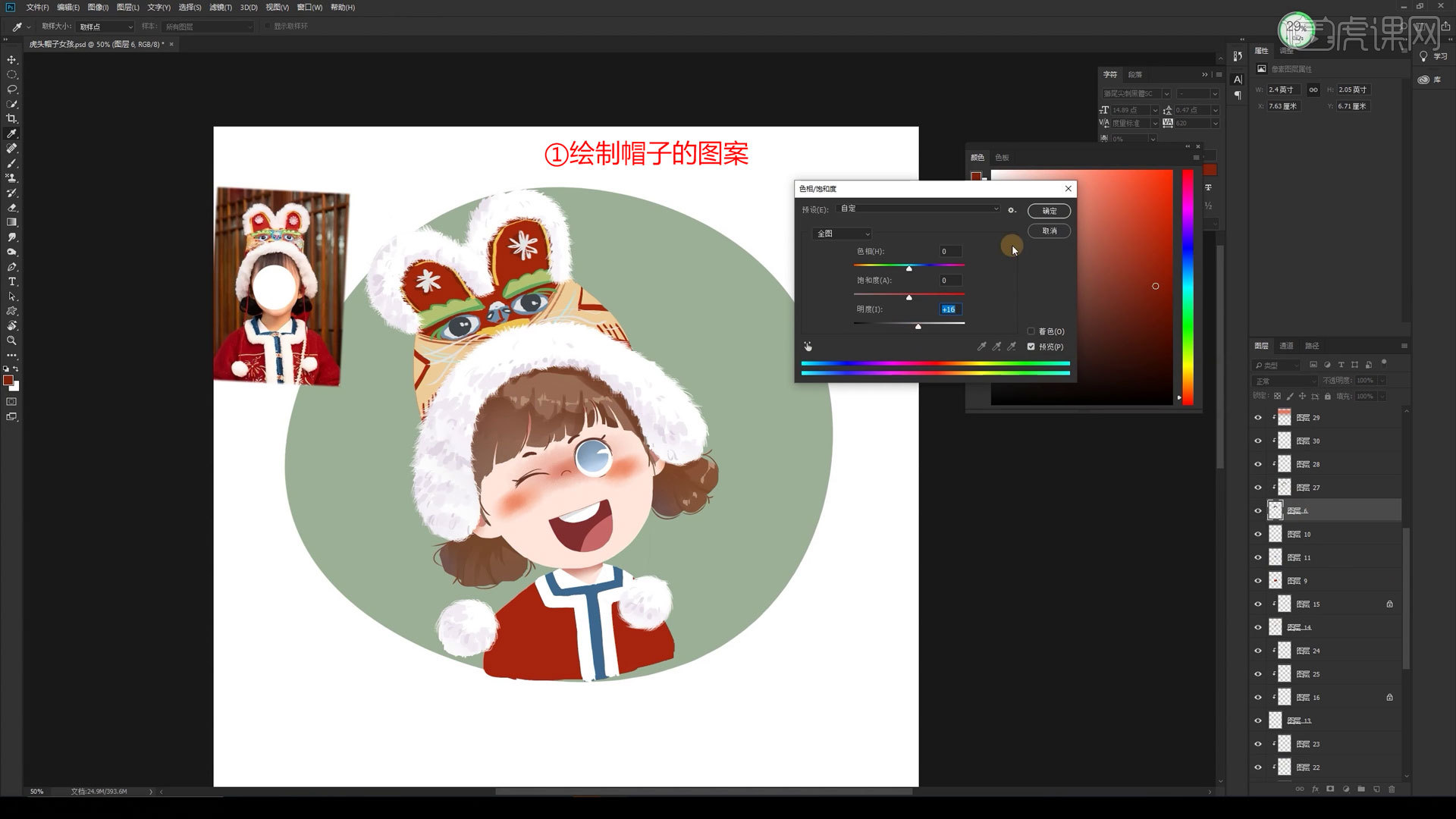
14.刻画衣服的细节,绘制纽扣,添加花纹,【新建图层】脸部勾线。
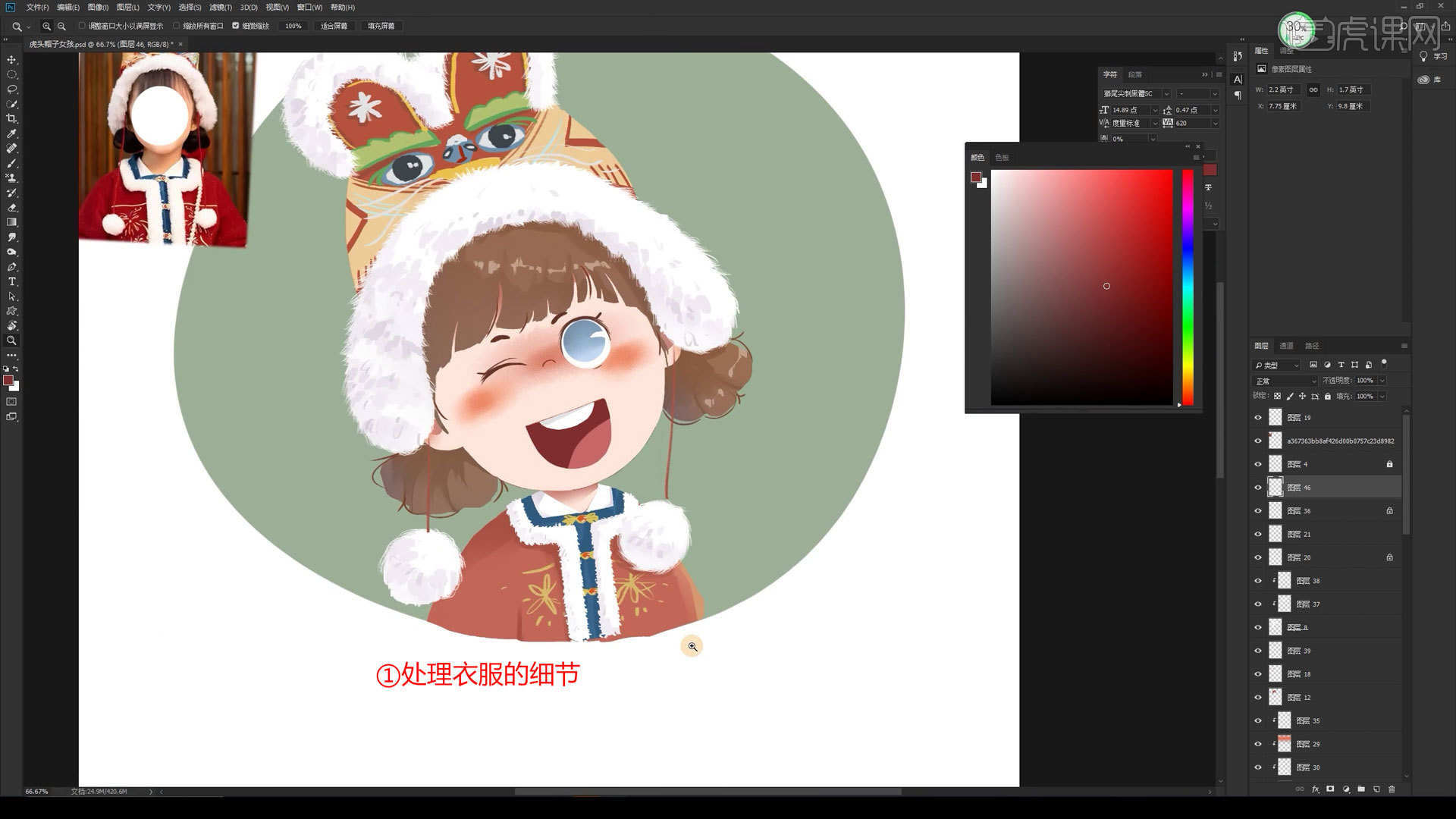
15.最上面【新建图层】,选择亮黄色在边缘添加亮色,降低图层【不透明度】,【虚笔刷】进行晕染,【Ctrl+Shift+Alt+E】盖印图层制作投影,最后进行【添加杂色】。
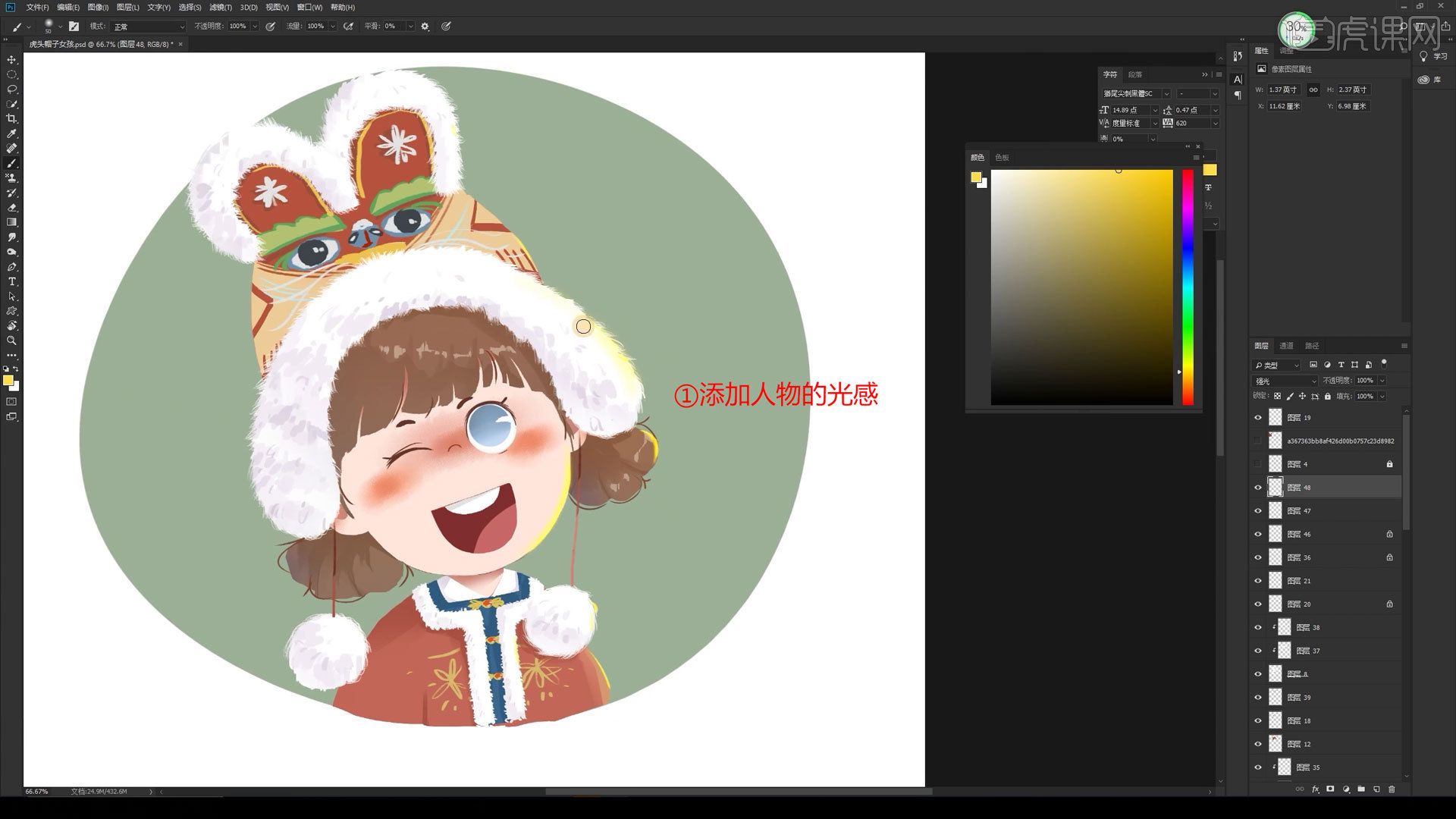
16.本节课内容结束,感谢同学们的观看!
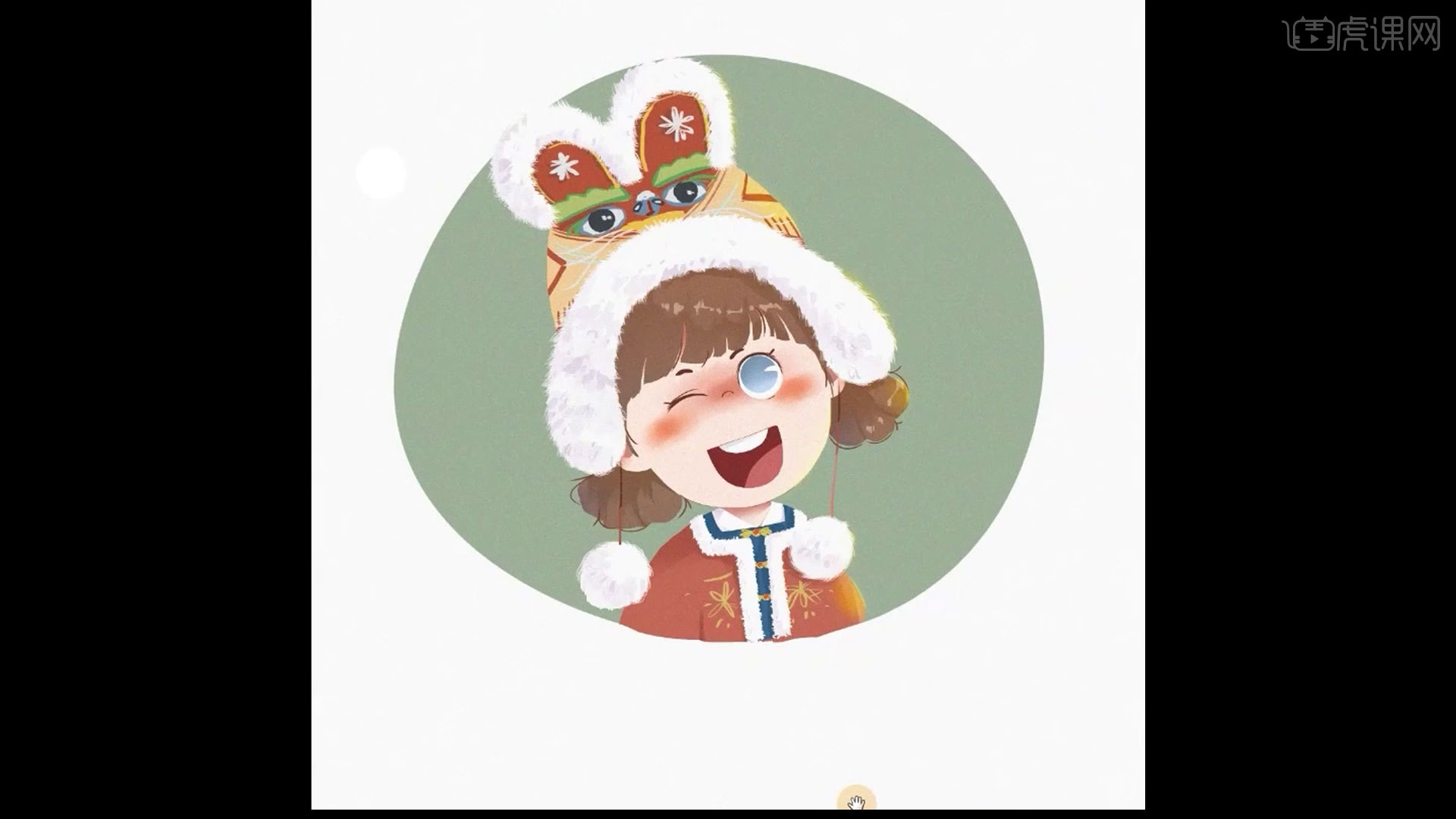
以上就是PS-照片转插画-虎头帽女孩头像图文教程的全部内容了,你也可以点击下方的视频教程链接查看本节课的视频教程内容,虎课网每天可以免费学一课,千万不要错过哦!